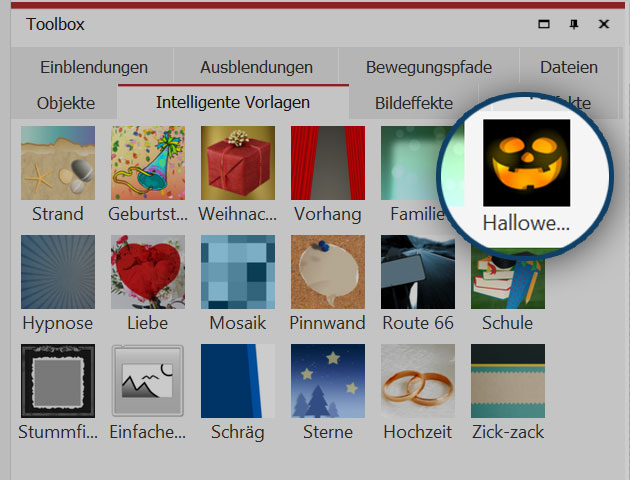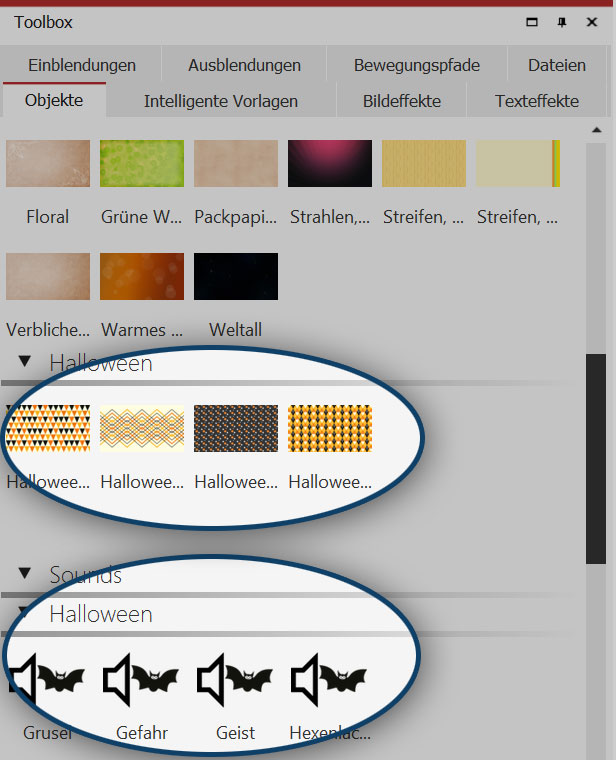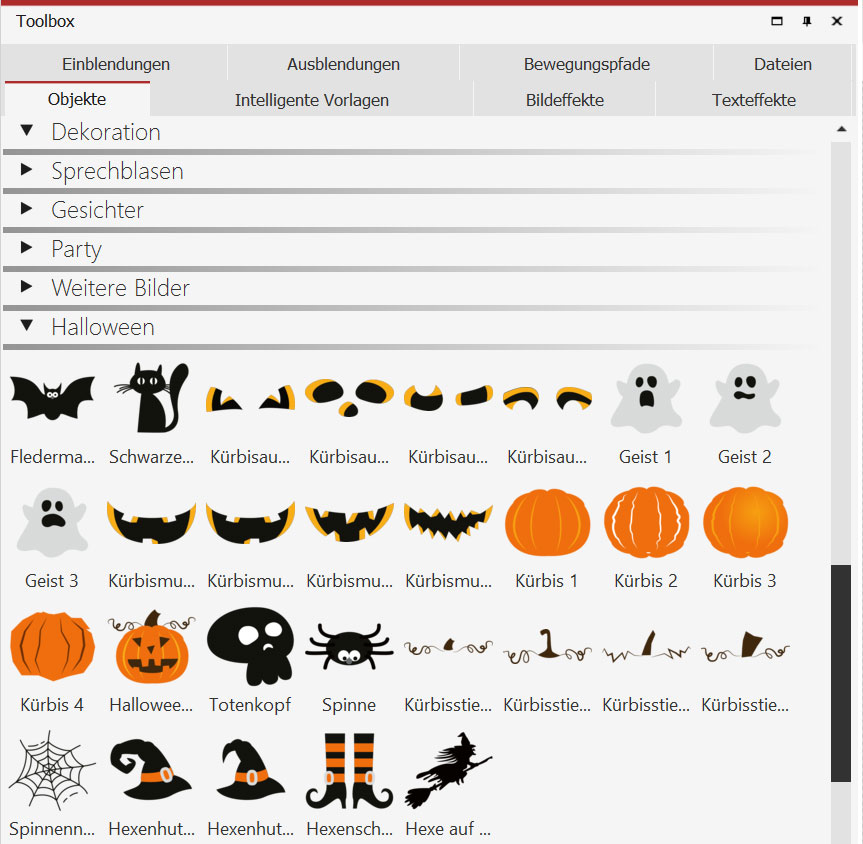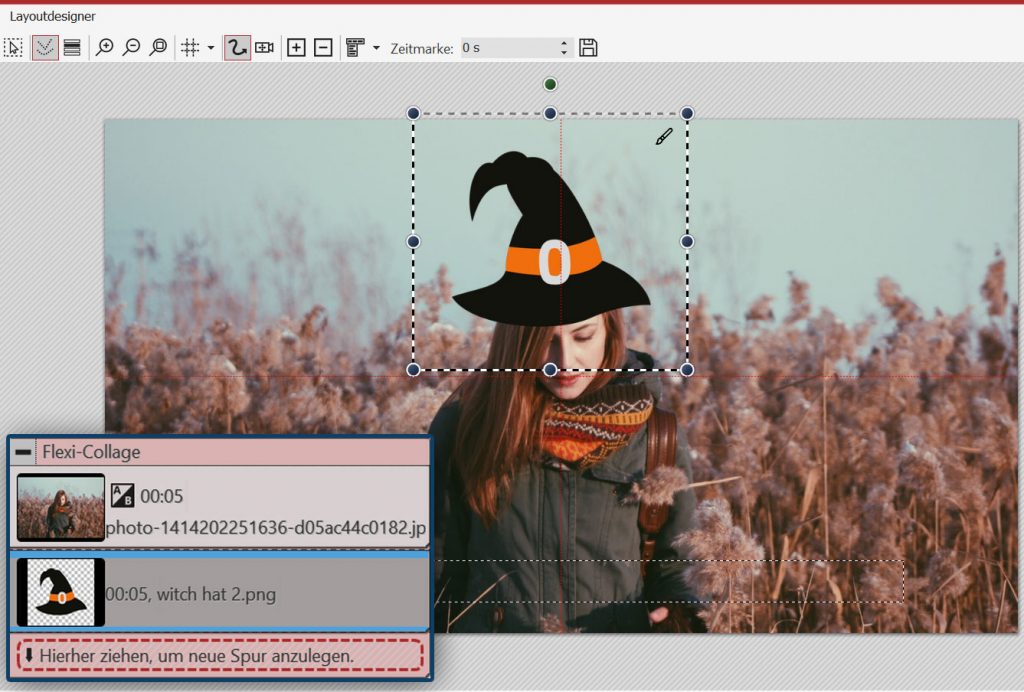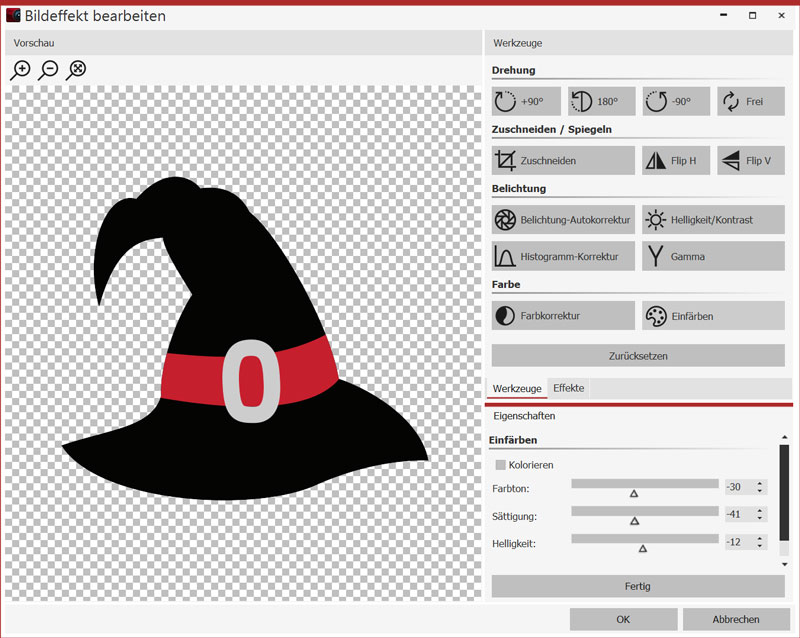Halloween-Video erstellen
Morgen ist wieder Halloween – haben Sie Lust, ein schauriges Halloween-Video zu erstellen? Wir haben in diesem Jahr etwas Besonderes vorbereitet – mit Halloween kommt unser neues Paket-System zu Ihnen. Ab Version 10.4 können Sie so neue Gestaltungselemente und Intelligente Vorlagen importieren. Ein Paket enthält dabei immer aufeinander abgestimmte Grafiken und Effekte. In diesem Beitrag möchte ich Ihnen zeigen, was das Halloween-Paket bietet und wie Sie es einsetzen.
Erweiterungen sind erst ab Version 10.4 möglich
Wichtig ist, dass Sie DiaShow 10 oder Stages 10 mindestens in der Version 10.4 installiert haben. Nur dann können Sie die Erweiterungs-Pakete benutzen. In älteren Versionen können Sie nicht damit arbeiten, sie sind technisch nicht dafür ausgerüstet.
Wenn Sie DiaShow 10 oder Stages 10 schon besitzen, führen Sie einfach ein Update durch – es ist kostenlos in Ihrem Kundenlogin zu finden.
Wie wird das Erweiterungs-Paket installiert?
Sie finden das Erweiterungs-Paket zum Thema „Halloween“ hier. Beim Kauf geben Sie die E-Mail-Adresse an, mit der Sie auch für DiaShow 10 oder Stages 10 registriert sind. Nach dem Kauf öffnen Sie dann das Programm. Sie müssen mit dem Internet verbunden sein, damit DiaShow 10 bzw. Stages 10 das Paket herunterladen kann. Alle Bestandteile des Erweiterungs-Paketes finden Sie in der Toolbox.

Was bekomme ich im Halloween-Paket?
Im Tab „Intelligente Vorlagen“ sehen Sie die neue Vorlage „Halloween“. Diese Intelligente Vorlage eignet sich für Videos und Fotos, die Sie natürlich auch beschriften können, Sie können ebenfalls Text-Objekte einfügen und so eine gruselige Texttafel erstellen. Die Intelligente Vorlage „Halloween“ enthält Sounds und Musik, die für eine schaurige Stimmung sorgen – Sie können aber auch Ihre eigene Musik verwenden.
Zusätzlich zu der Vorlage gibt es aber noch weitere Bestandteile – mir hat es Spaß gemacht, damit zu arbeiten, das sehen Sie später im Video, das ich weiter unten einstellen werde.
Im Tab „Objekte“ gibt es:
- vier Hintergründe
- vier gruselige Sounds
- Und 29 Deko-Elemente, die Sie miteinander kombinieren können
Kürbisgesichter selbst erstellen
Im Tab „Objekte“ finden Sie im Abschnitt „Dekoration“ den Unterabschnitt „Halloween„. Hier befinden sich alle Dekorationen aus dem Paket, darunter auch einige Kürbisse und dazu passende Münder, Strünke und Augen. Diese können Sie kombinieren und so verschiedene Variationen von Kürbisgesichtern erstellen. Jedes Element kann dabei auch animiert werden – zwinkernde Augen, bebendes Lachen – Sie finden bestimmt noch viele weitere Ideen.
Fügen Sie zuerst eine Flexi-Collage ein. Ziehen Sie dann eine Kürbisform in die Flexi-Collage. Jetzt suchen Sie einen Strunk, Augen und einen Mund aus. Wenn das Kürbisgesicht genug Schrecken auslöst, klicken Sie wieder auf die Flexi-Collage. Diese können Sie jetzt als Ganzes animieren.
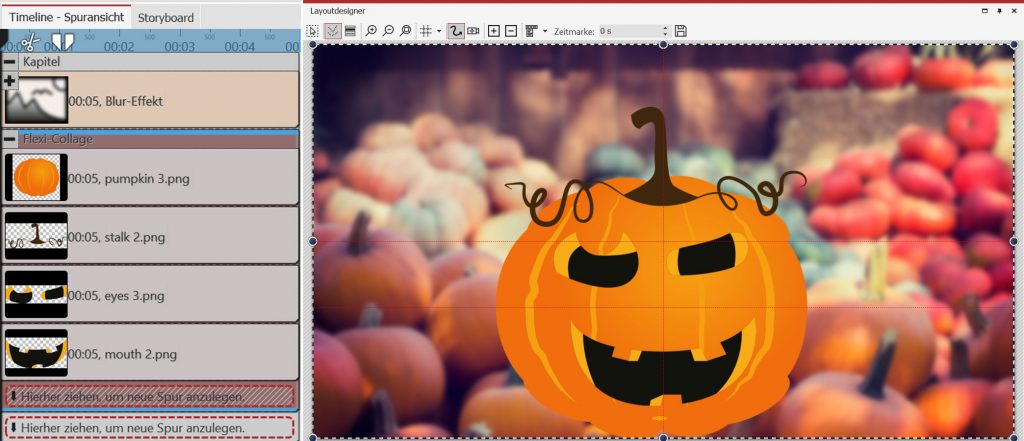
Sie sieht der Aufbau des Kürbisgesichtes in der Timeline aus, daneben das Ergebnis im Layoutdesigner
Hexenhut auf Foto platzieren
Wenn Sie jemanden einen Hut aufsetzen wollen, ziehen Sie zuerst das Foto in die Flexi-Collage. Jetzt ziehen Sie den Hut unter das Bild in die Flexi-Collage. Positionieren Sie den Hut und lassen Sie ihn mit Hilfe eines Bewegungspfades vielleicht noch ein bisschen hin und her wackeln.
Wenn Sie die Farbe des Hutbandes ändern wollen, gehen Sie in den Bildeditor (alternativ kann man auch das Bild in der Timeline mit der rechten Maustaste anklicken und „Bild bearbeiten“ wählen). Dort gibt es das Werkzeug „Einfärben“. Ändern Sie den Farbton, bis er Ihnen gefällt.
Weitere Ideen für Ihr Halloween-Video
Es gibt nicht nur Deko-Elemente, sondern auch Sounds und Hintergründe – probieren Sie alles aus